Hemen hemen bir çok kişi kullanmak istediği herhangi bir aygıtı ( USB Bellek, Klavye, Yazıcı v.s.) bilgisayarına taktığında “USB Aygıtı Tanınmadı” hatası ile karşılaşıyor. Tabi sorunun kaynağı tam olarak anlaşılmadığından bir çok kişi farklı yollarda bu hatayı çözmeye çalışıyor. Aslında çözüm için birden fazla yol var. Ancak genel-geçer anlamda en çok kabul gören çözümler konusunda bilgi vermeye çalışacağım.

Yeni aldığınız veya normalde kullandığınız bir USB Bellek, Klavye, Yazıcı yada herhangi bir aygıt bu hatayı verdiğinde aşağıdaki yöntemleri kullanarak çözmeyi deneyin. Birincisi Masaüstünden Bilgisayarın üzerine gelip YÖNET diyelim buradan açılan yeni pencereden AYGIT YÖNETİCİSİ’ni seçip Evrensel Veri Yolu Denetleyicilerinde Ünlem/Uyarı işareti olup olmadığını kontrol edelim. Eğer Ünlem/Uyarı işareti varsa “USB Aygıtı Tanınmadı” hatasının sebebi Driver Eksikliğidir. Bilgiayarınıza ilgili USB Driverlerını yüklemeniz gerekiyor. Eğer buraya kadar sorun yoksa yapacağımız işlemleri sıralayalım.
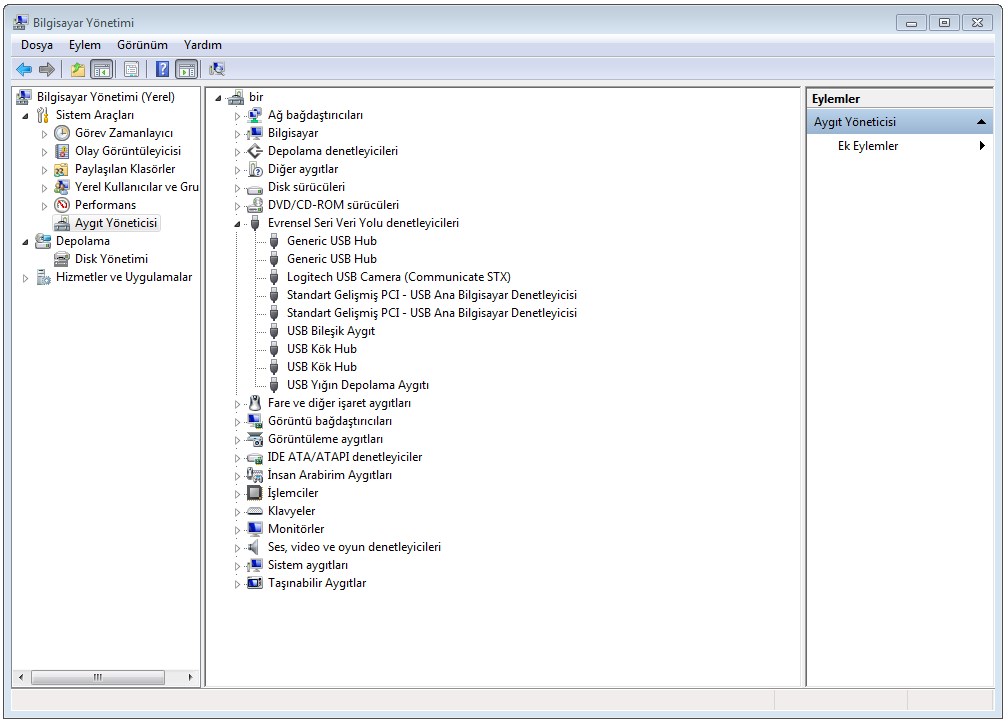
1- İlk yapacağınız işlem bilgisayarınızın BİOS ve Chipsetini güncelleyin! Güncellemeler bazen yapılmadığında özellikle BIOS kaynaklı sorunlarda bu hata ortaya çıkabiliyor.
2- Bilgisayar bağlı tüm USB’leri sökelim ve tek olarak elimizdeki USB’yi takalım. Bazen birden fazla USB kullanımı çakışmalara neden olabiliyor. Eğer bir laptop ise elektrik bağlantısını kesin pilini çıkarın ve 20 saniye sonra tekrar takın ve deneyin.
3- Başlat – Çalıştır’dan Regedit ‘i çalıştırın, HKEY_LOCAL_MACHINE\SYSTEM\CurrentControlSet\Services\UsbStor’u sağ klikleyip değiştir dedikten sonra değeri 3, tabanı 16 yapın.
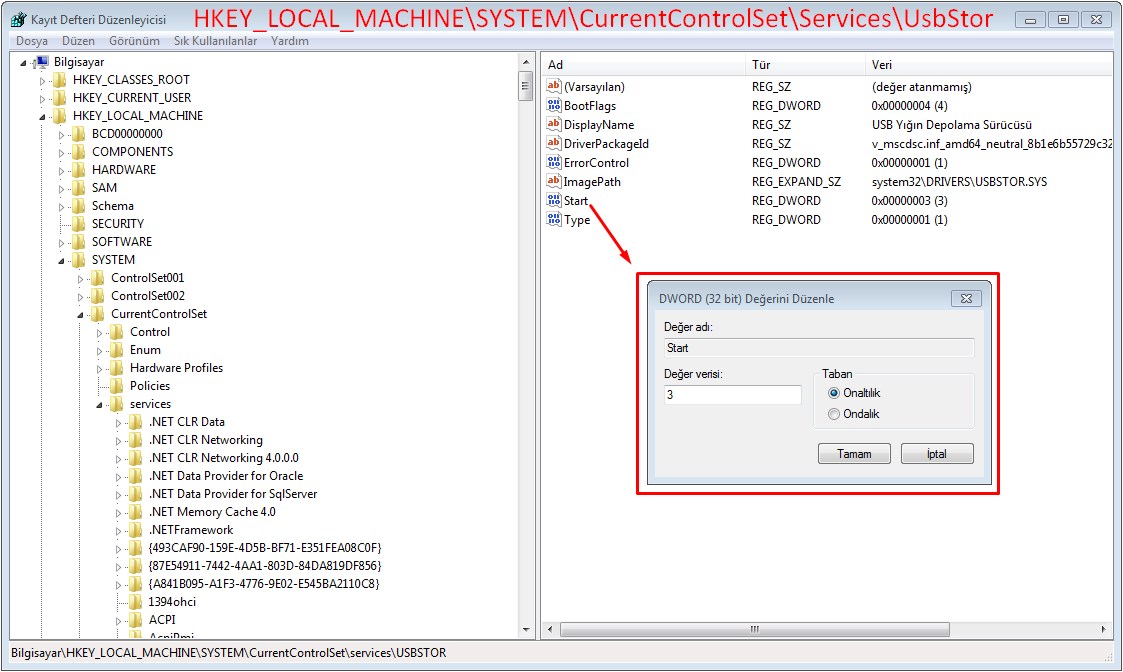
4- Bilgisayarımın içerisinde sırasıyla C:\Windows\System32\DriverStore\FileRepository\usbstor.inf klasörünü gidin buradan Usbstor.inf klasöründen iki adet olacaktır. Hangisi en güncelse tarihe göre onu bulun ve klasörü açın. Klasörün içindeki usbstor.inf ile usbstor.pnf dosyasını Bilgisayarım C:\Windows\inf klasörüne kopyalayın. Kopyalama işleminiz tamamlandıysa bilgisayarı kapatın ve enerji/elektrik bağlantısınız 20 saniye tamamen kesin. Bilgisayarınızı şimdi başlatın ve kontrol edin.
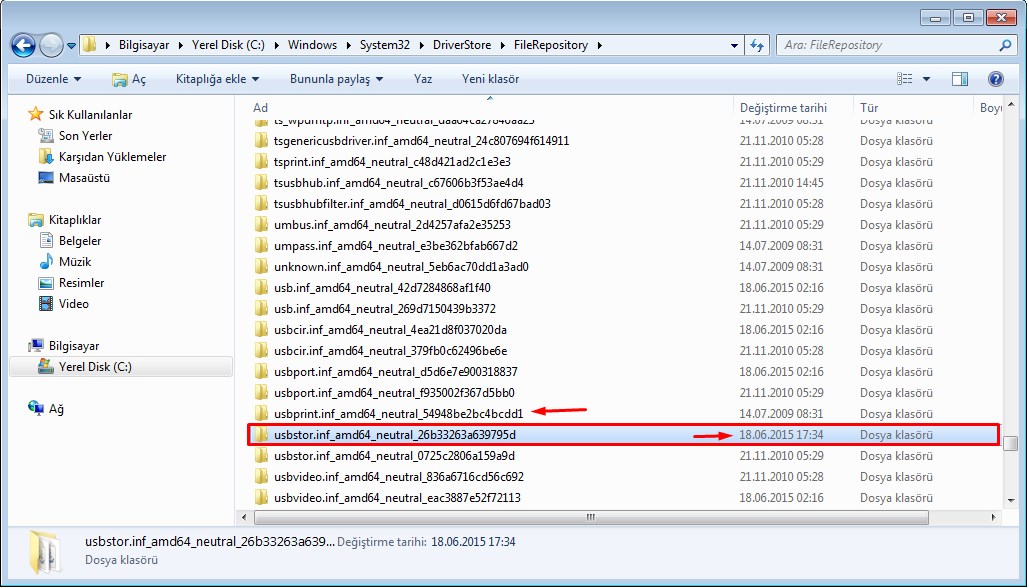
5- Donanımsal yani USB ile ilgili bir sorun yoksa çalışacaktır. Başka cihazda da test etmeyi unutmayın. Anlattıklarım Windows 7, Windows 8 ve Windows 10 için tamamen aynı olup Yazıcı, Tarayıcı, USB (Flash) Bellek gibi tüm işlemlerde aynıdır.






Ayşe Kaya
18 Aralık 2015 at 00:40
teşekkür ederim, sayenizde yaptım.
yavuz
13 Aralık 2017 at 20:32
değer zaten 3. Taban ne 16 rakamı nereye girilecek meçhul.